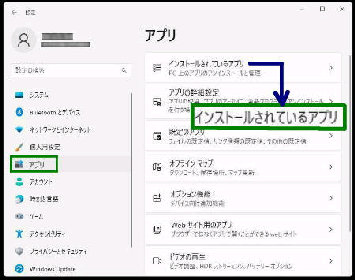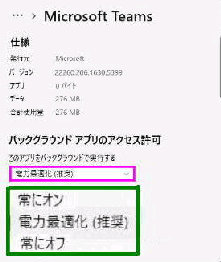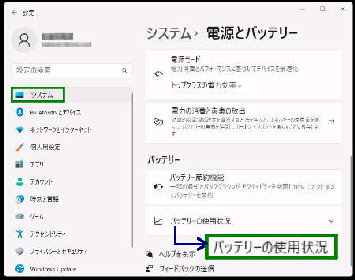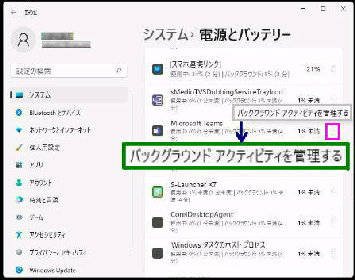「バッテリーの使用状況」 からアプリごと
のバックグラウンド実行を無効 (オフ) に
する設定です。
設定→システム→「電源とバッテリー」
の設定画面を表示し、スクロールして
「バッテリーの使用状況」 を選択します。
● バッテリー使用状況からバックグラウンドアプリ実行を設定
「アプリごとのバッテリー使用量」 です。
アプリの右側のメニューボタン (縦三点
リーダー) を押してください。
◆常にオン ◆電力最適化 (推奨)
◆常にオフ
「バックグラウンドアプリのアクセス許可」
・このアプリをバックグラウンドで実行する
が表示されます。
上記から 「常にオフ」 を選択すると、この
アプリのバックグラウンドでの実効は停止
します。
《 Windows 11 バージョン22H2 画面 》
「バックグラウンドアクティビティを管理
する」 をクリックします。グレーアウトして
いる場合はバックグラウンドアプリでは
ありません。
「バッテリーの使用状況」 が展開されて
「アプリごとのバッテリー使用量」 が表示
されます。